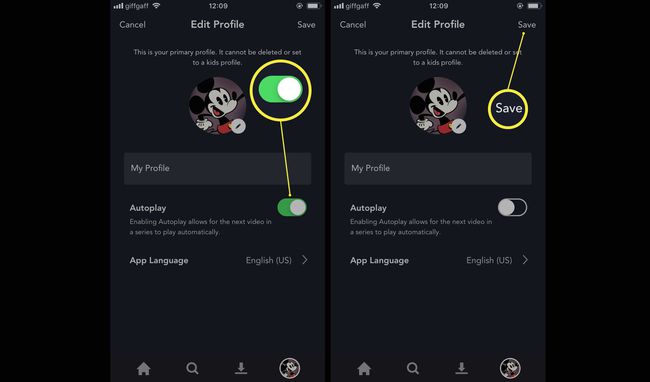DisneyPlusの自動再生をオフにする方法
ディズニープラス はディズニーのオンデマンドストリーミングサービスであり、ディズニーの膨大な数の映画やテレビシリーズのコンテンツを長年にわたって視聴する機会をユーザーに提供します。 自動再生で何時間もコンテンツを一気見するのは非常に魅力的で、すべてが簡単になります。 誘惑を寄せ付けないために、Disney Plusの自動再生をオフにしたい場合はどうでしょうか。 自動再生を必要に応じて無効または有効にするために微調整する必要があるDisney +の設定を以下に示します。
Webブラウザを介してDisneyPlusAutoplayをオフにする方法
WebブラウザからDisney +を定期的に使用していますか? いくつかの簡単な設定調整で自動再生をオフにするのは簡単です。 これが何をすべきかです。
これらの手順は、以下を含むすべてのWebブラウザで機能します。 グーグルクローム, サファリ, Firefox、 と マイクロソフトエッジ.
に移動 https://www.disneyplus.com/
-
プロフィールアイコンにカーソルを合わせます。
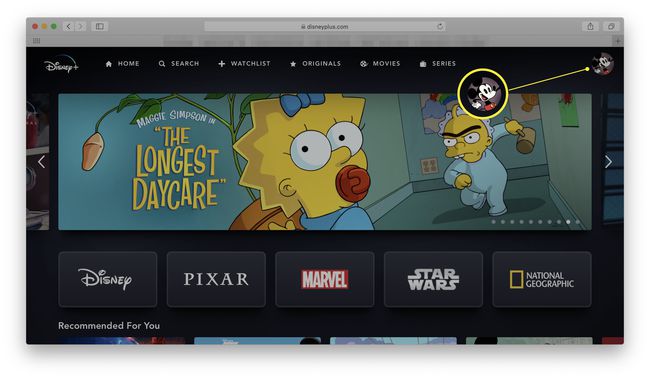
最初にログインする必要があるかもしれません。
-
クリック プロファイルの編集.
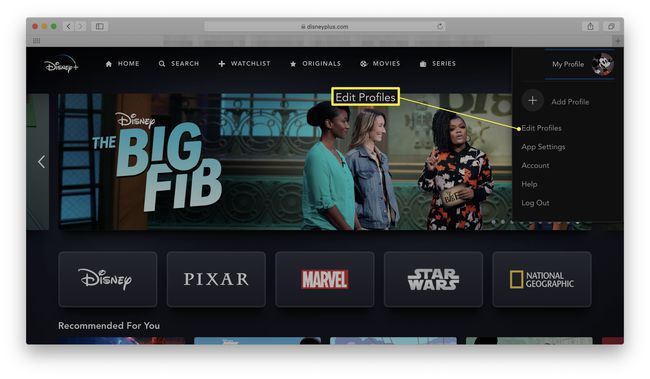
-
編集するプロファイルをクリックします。

各プロファイルの自動再生設定を個別に変更する必要があります。
-
クリック 自動再生 オフに切り替えるには切り替えます。
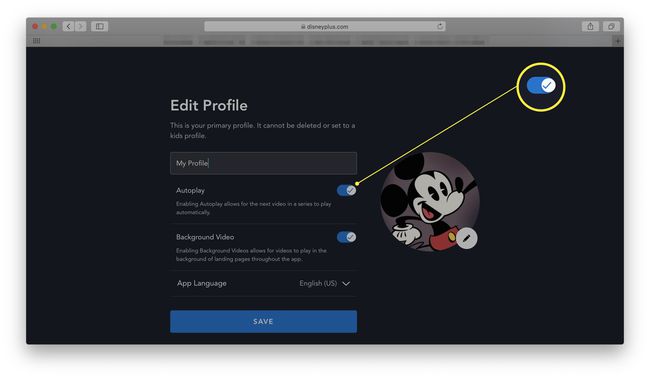
-
クリック 保存する.
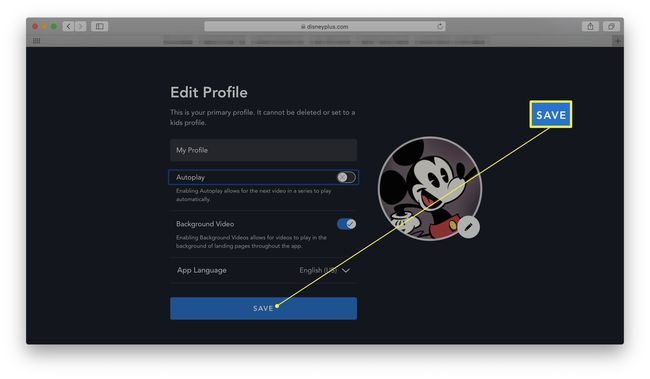
Webブラウザを介してDisney + Autoplayをオンにする方法
あなたが実際に自動再生とそれが提供する便利さを愛していることに気づきましたか? 次のエピソードをクリックする必要がないことは、時には間違いなく役に立ちます。 DisneyPlusの自動再生をオンに戻す方法は次のとおりです。
お子様がテレビを過度に視聴しないように自動再生をオフに切り替えている場合は、 ペアレンタルコントロールを調整する 彼らが見ているときに適切なコンテンツを見ていることを確認するため。
に移動 https://www.disneyplus.com/
-
プロフィールアイコンにカーソルを合わせます。
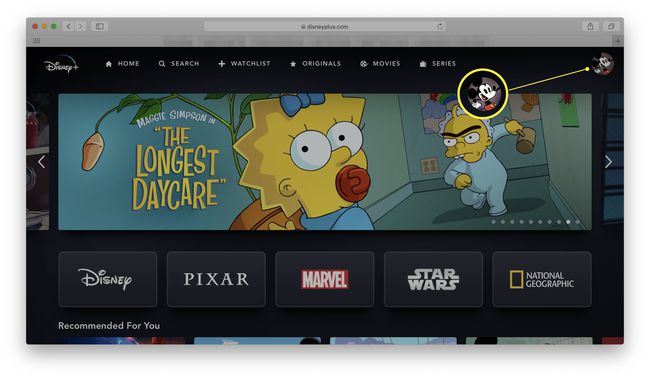
最初にログインする必要があるかもしれません。
-
クリック 編集プロファイル.
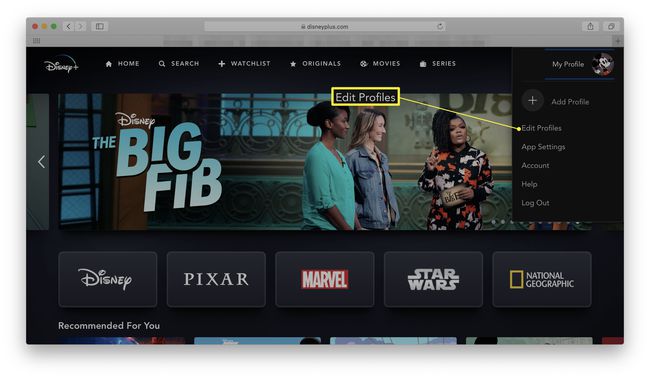
-
編集するプロファイルをクリックします。
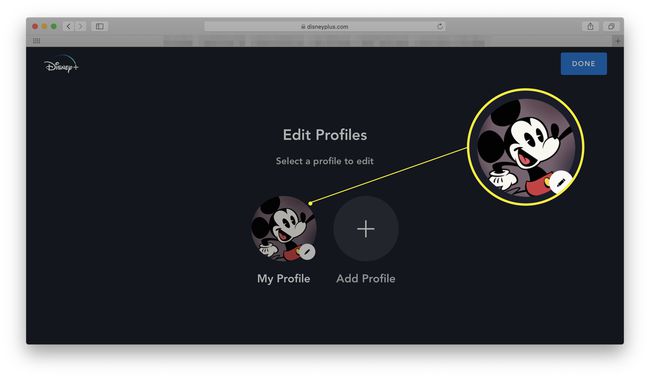
自動再生をオフにする場合と同様に、各プロファイルの自動再生設定を個別に変更する必要があります。
-
クリック 自動再生 切り替えてオンに戻します。
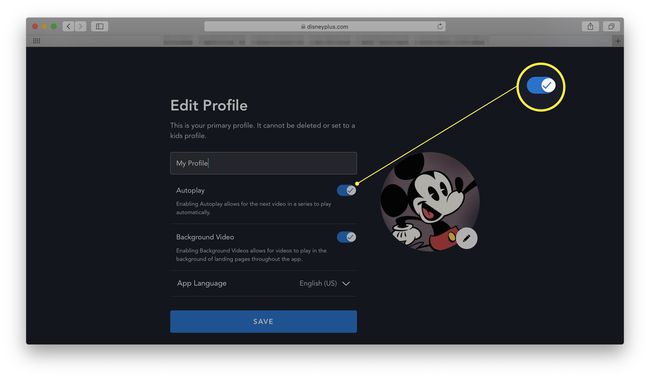
-
クリック 保存する.
![[プロファイルの編集]を開いて[保存]ダイアログを強調表示したDisney +](/f/6d706c2ecae8319b51b28cbcdcc22e3d.jpg)
モバイルアプリを介してDisney + Autoplayをオフにする方法
Netflixのような他のストリーミングサービスとは異なり、モバイルアプリを介してDisney +の自動再生設定を変更できます。 これがその方法です。
これらの手順は両方に適用されます iOS と アンドロイド スクリーンショットはiOSアプリのものですが。
-
Disney +アプリを開きます。
アプリを初めて使用する場合は、ログインが必要になる場合があります。
右下のプロフィールアイコンをタップします。
タップ プロファイルの編集.
-
設定を変更したいプロファイルをタップします。
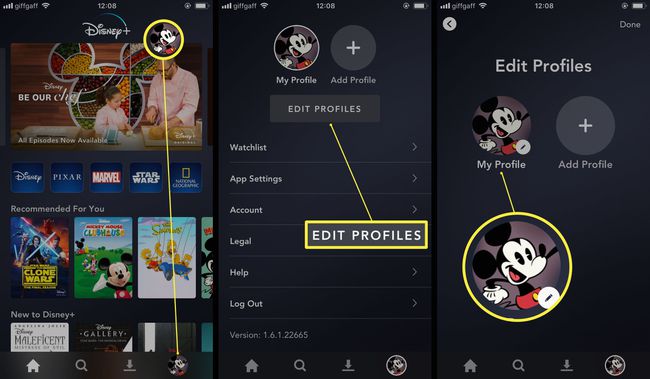
設定を変更する個々のプロファイルごとにこれを行う必要があります。
-
をタップします 自動再生 自動再生をオフに切り替えるには切り替えます。
この設定は、Webブラウザバージョンを含め、Disney +を視聴しているすべての場所に適用されます。
-
タップ 保存する.
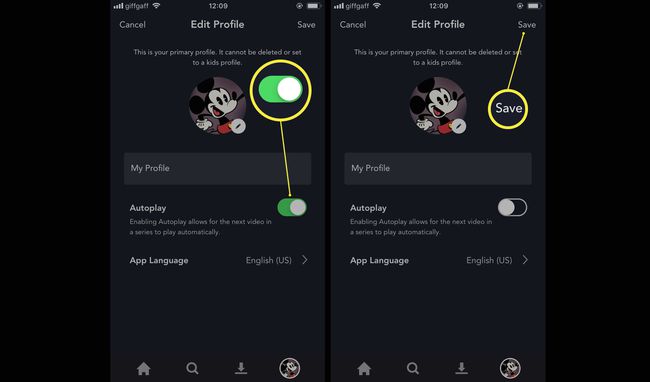
モバイルアプリを介してDisney + Autoplayをオンに戻す方法
Disney +の自動再生をオフにすることについて考えが変わりましたか? モバイルアプリからオンに戻す方法は次のとおりです。
-
Disney +アプリを開きます。
アプリを初めて使用する場合は、ログインが必要になる場合があります。
右下のプロフィールアイコンをタップします。
タップ プロファイルの編集.
-
設定を変更したいプロファイルをタップします。
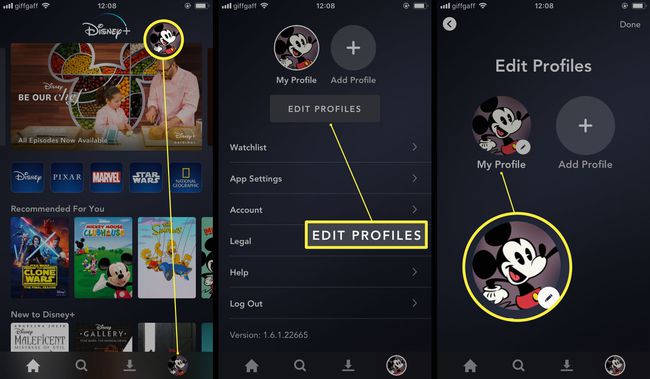
設定を変更する個々のプロファイルごとにこれを行う必要があります。
-
をタップします 自動再生 自動再生をオンに切り替えるには切り替えます。
この設定は、Webブラウザバージョンを含め、Disney +を視聴しているすべての場所に適用されます。
-
タップ 保存する.